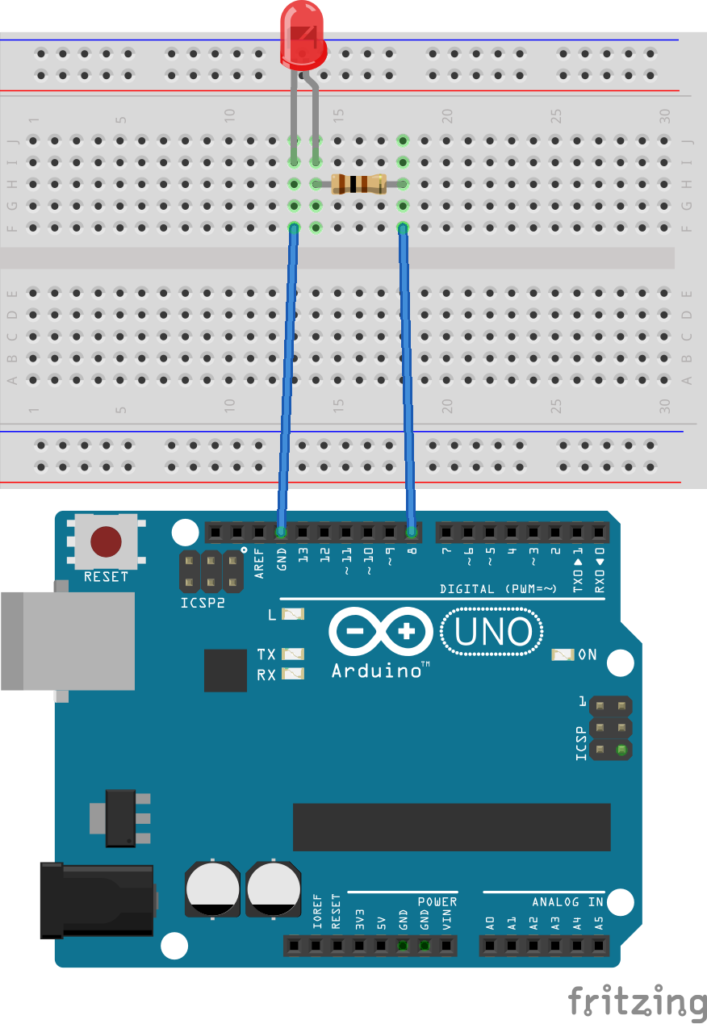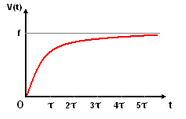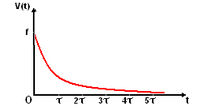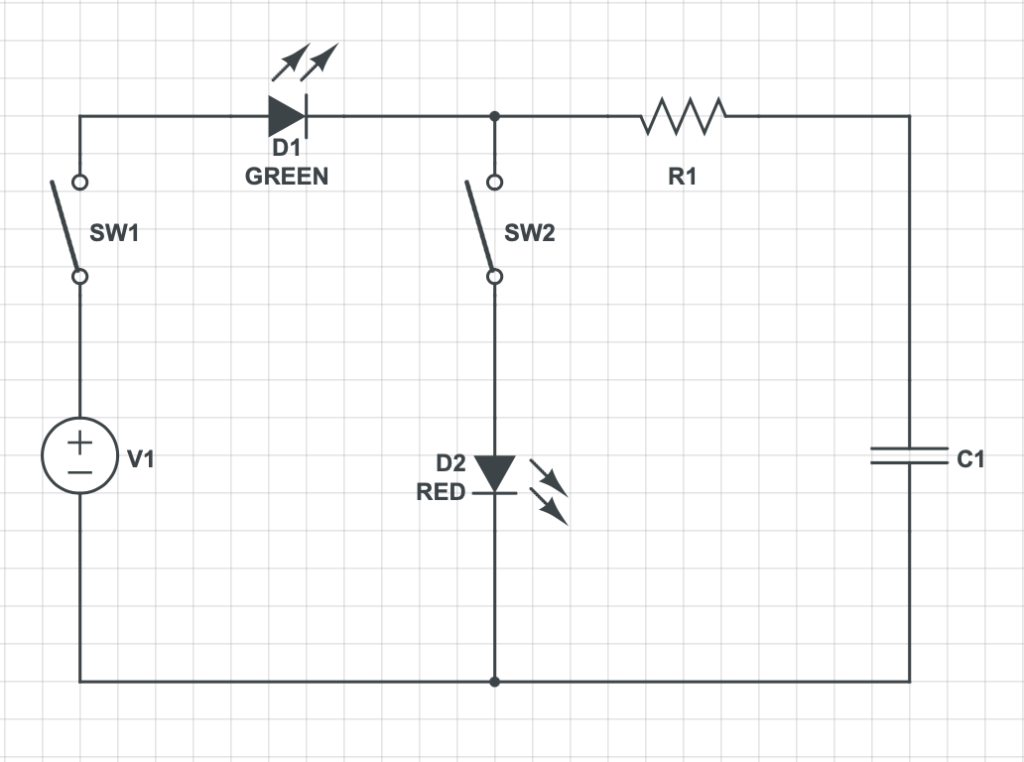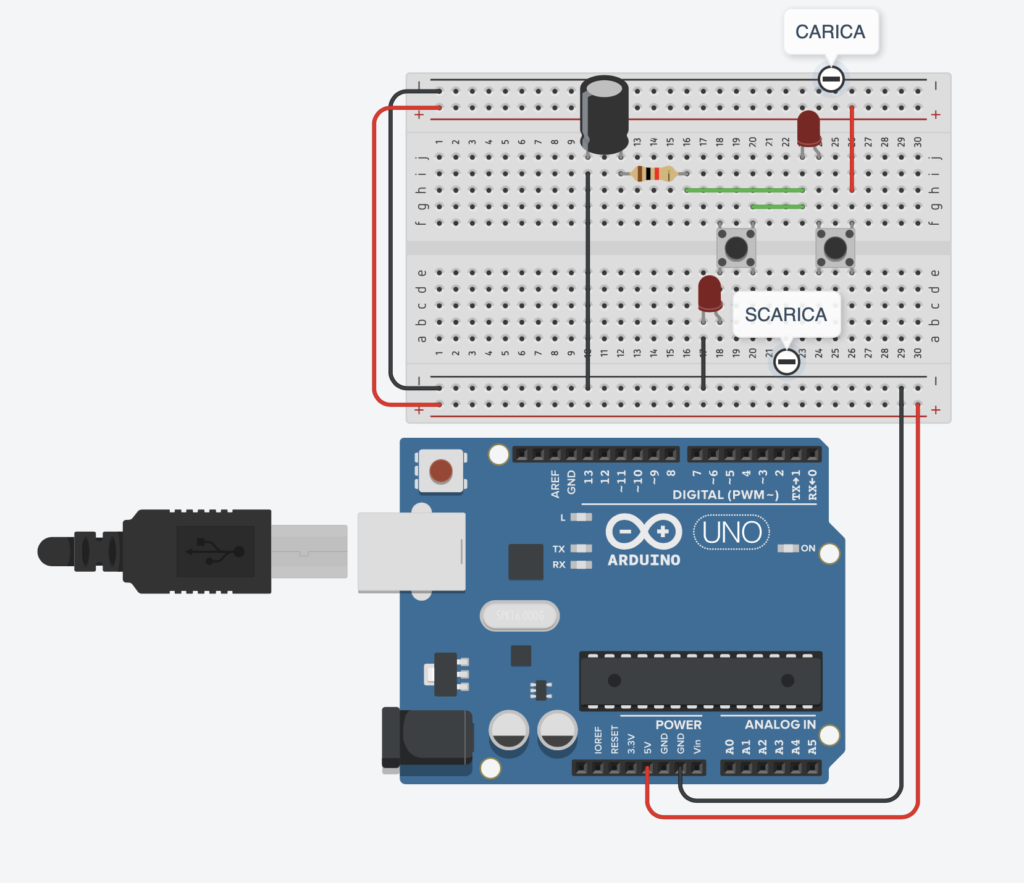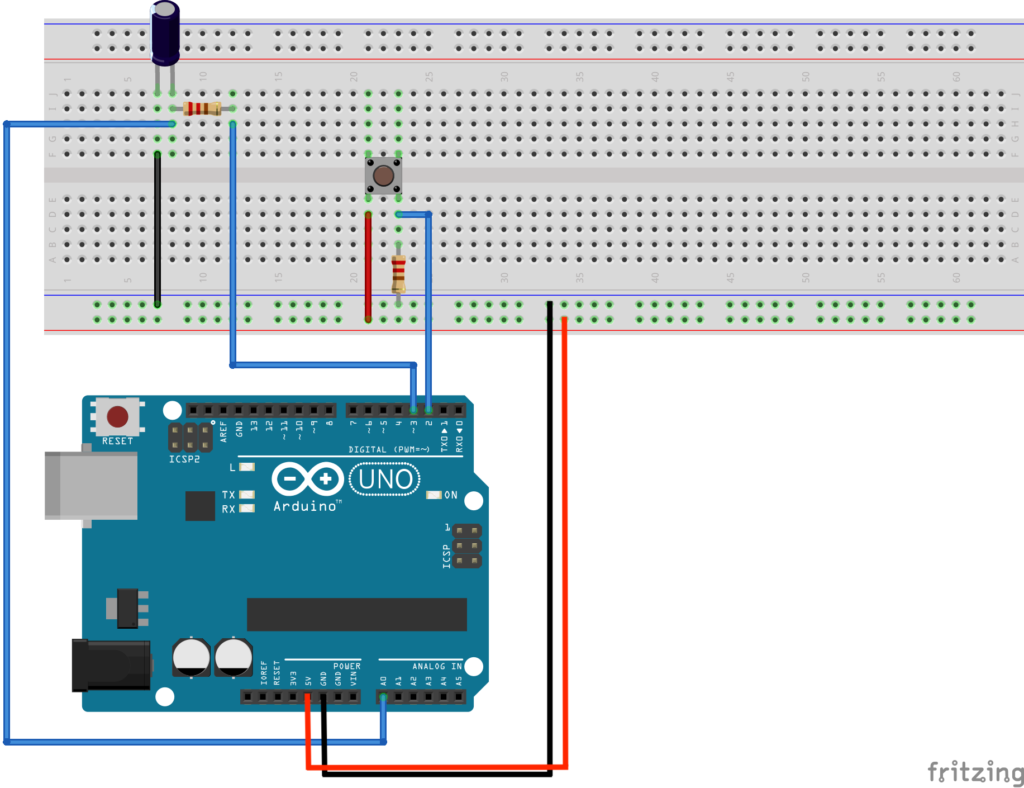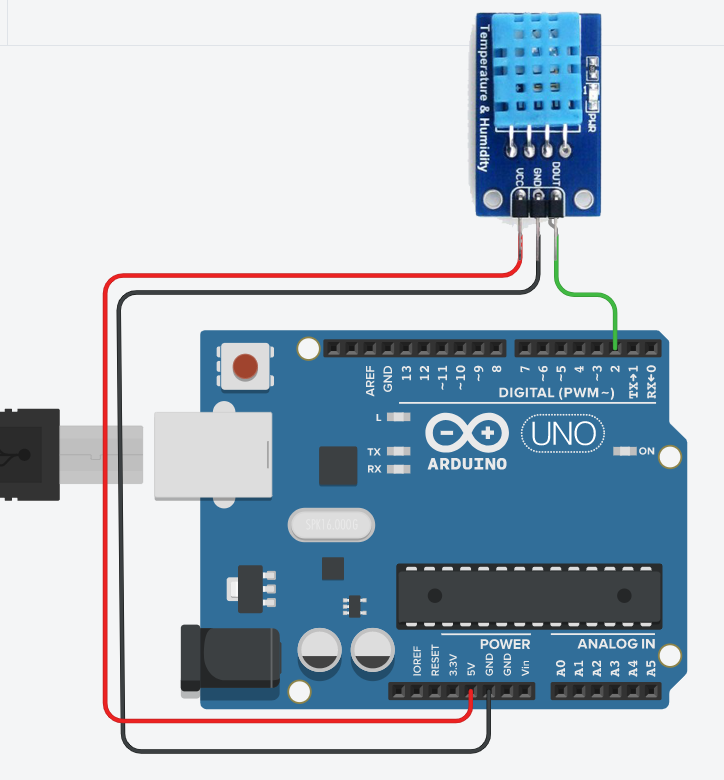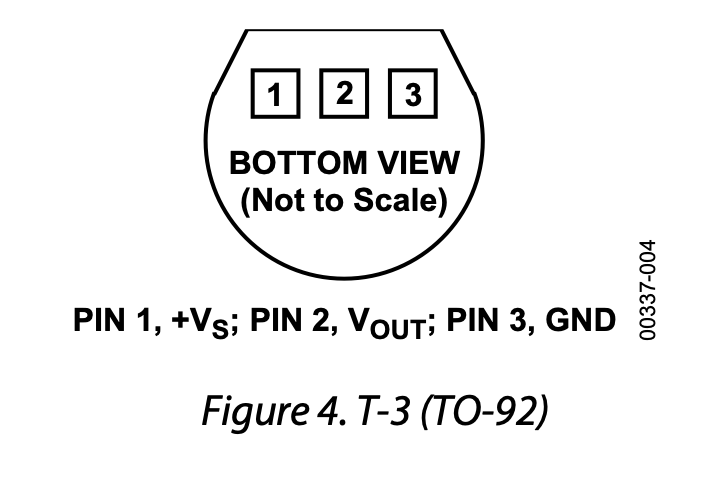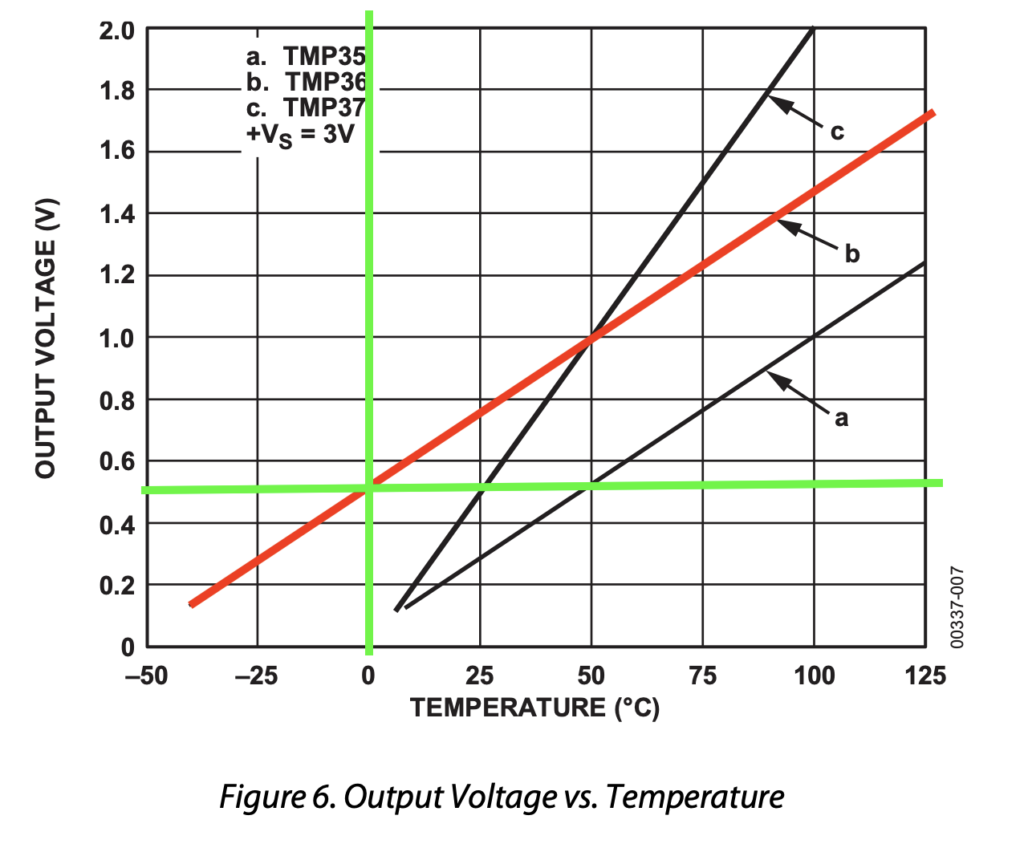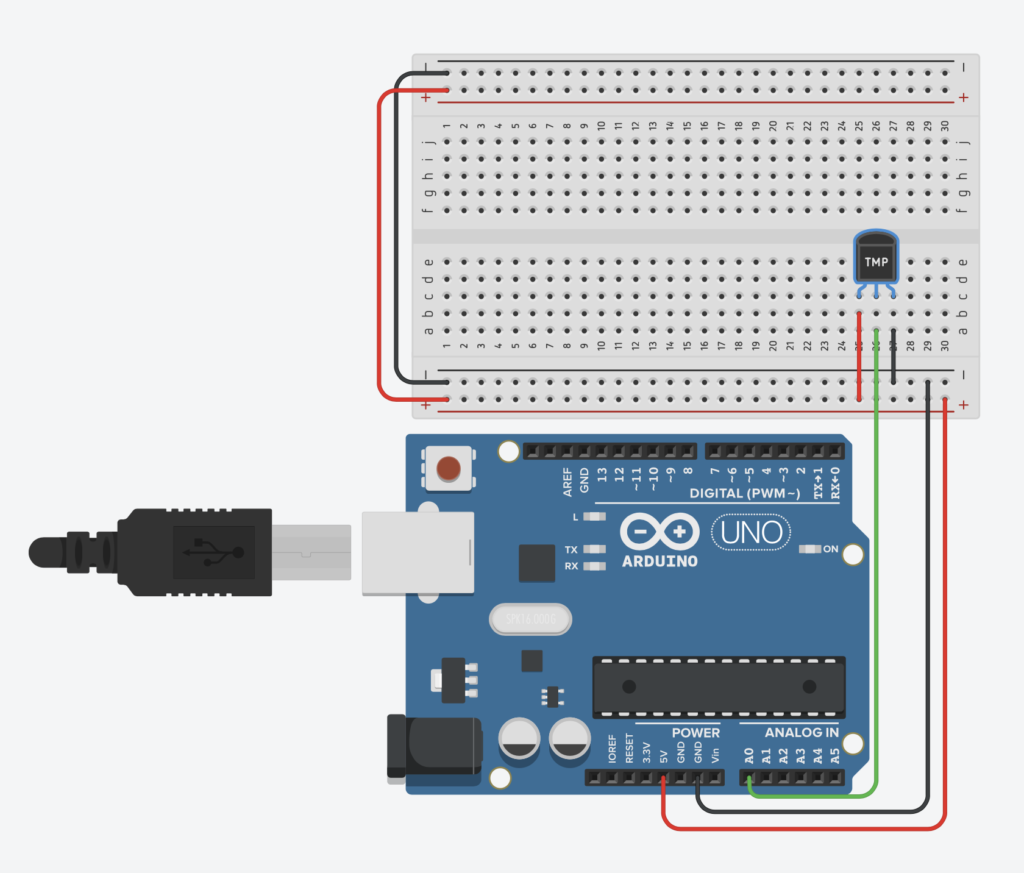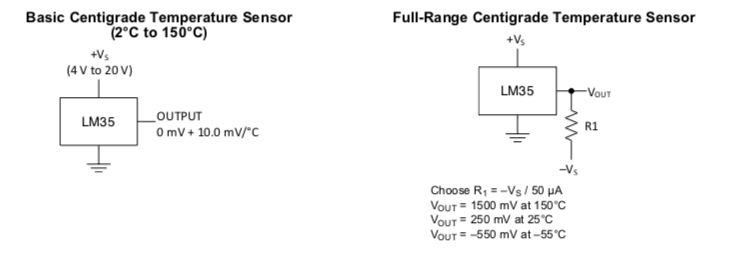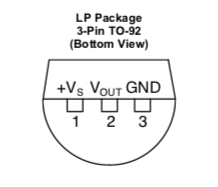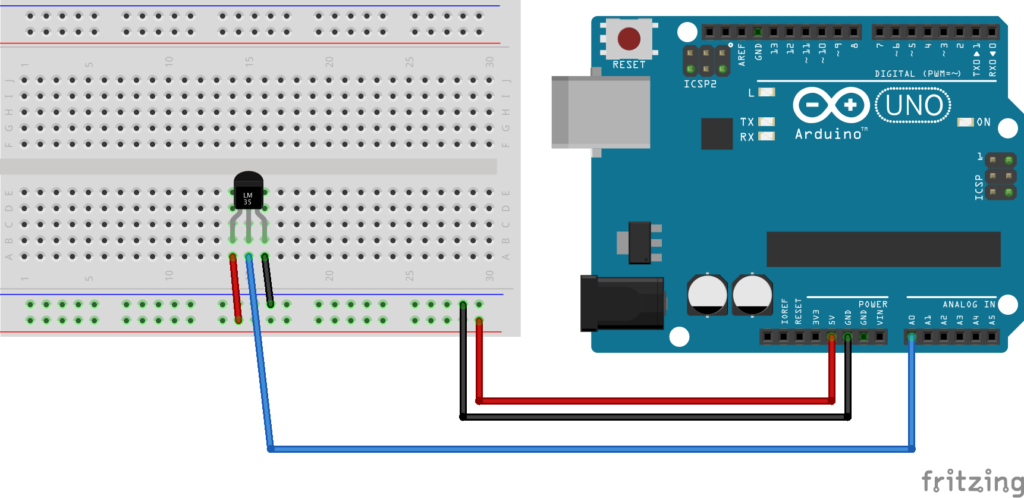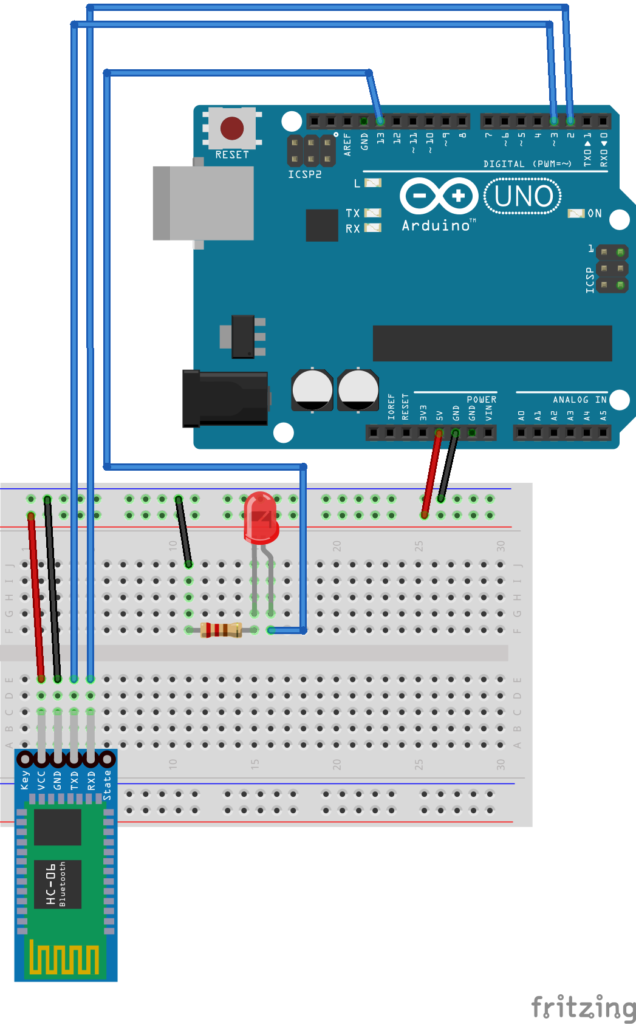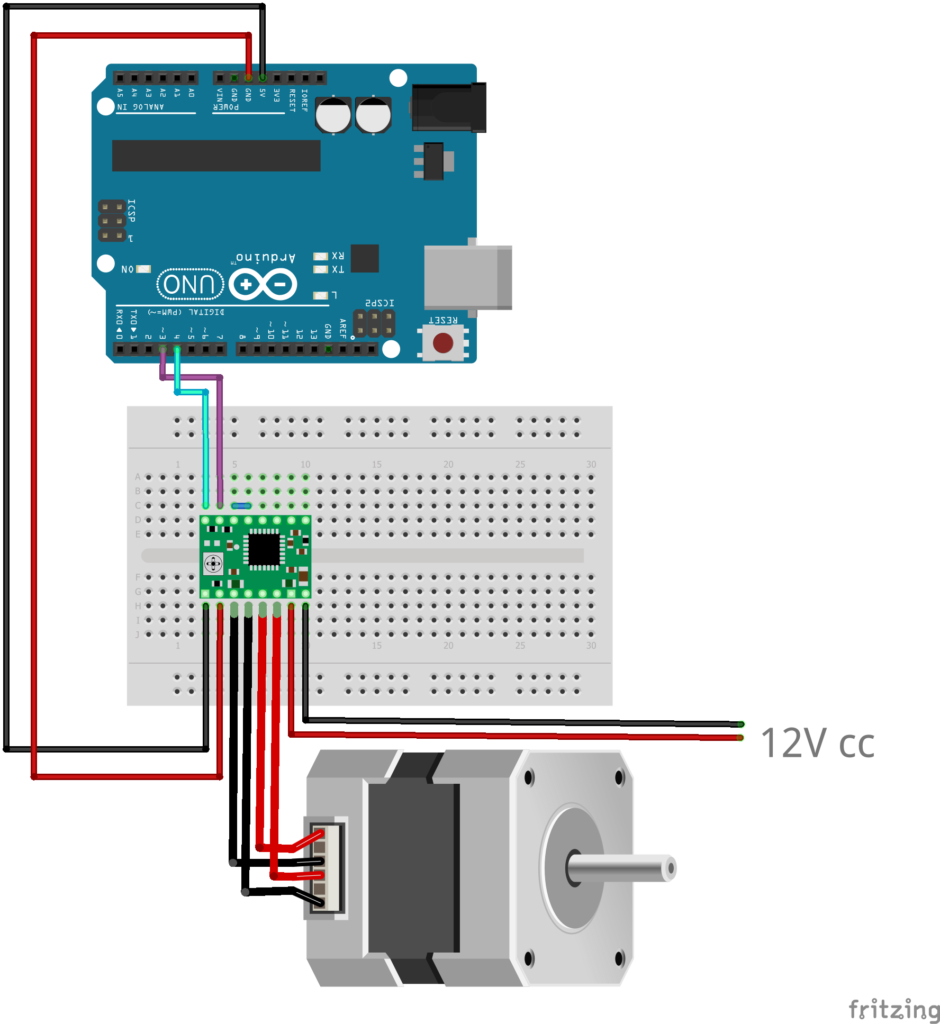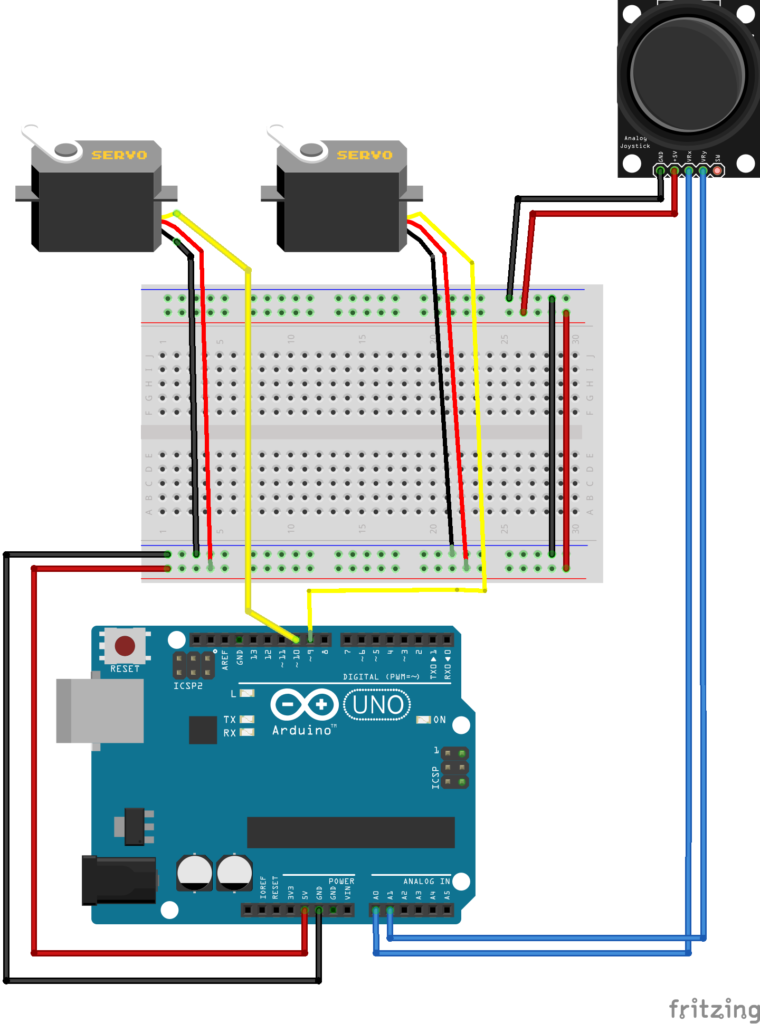Comando di una Lampada Mediante Relè – (Tinkercad)
Obiettivo: Comando di una Lampada mediante un relè. Simulazione bastata sull’utilizzo del software Tinkercad.
Componenti elettronici:
- Non servono componenti elettronici hardware, basta il tuo PC ed una connessione ad internet.
- http://tinkercad.com/
Teoria: Uno dei problemi principali di Arduino è legato alla impossibilità apparente di comandare dispositivi che richiedono tensione e/o correnti elevate. Infatti, è importante considerare che Arduino, attraverso le sue istruzioni di digitalWrite può generare su uno specifico pin in uscita una tensione massima di 5 Volt con una corrente pari a 70 milliAmpere. Molti utilizzatori si chiedono pertanto come sia possibile comandare dispositivi più complessi rispetto a quelli presenti nei tradizionali kit base Arduino, come lampade, ventole, o stripline led. La risposta a questa domanda è legata ad un semplice dispositivo elettromeccanico denominato relè (in inglese relay): il quale può essere utilizzato come un interruttore (ad alta tensione) comandato elettronicamente. Da un punto di vista fisico, il relè è costituto da un elettromagnete (costituito da una bobina di filo conduttore elettrico, tipicamente rame, avvolto intorno ad un nucleo di materiale ferromagnetico). Al passaggio di corrente elettrica nella bobina, l’elettromagnete modificherà la posizione di un contatto mobile aprendo o chiudendo il circuito ad esso collegato. Il contatto aperto quando la bobina non è alimentata prende il nome di normalmente aperto (NO); mentre, l’altro contatto, quello chiuso prende il nome di normalmente chiuso (NC).
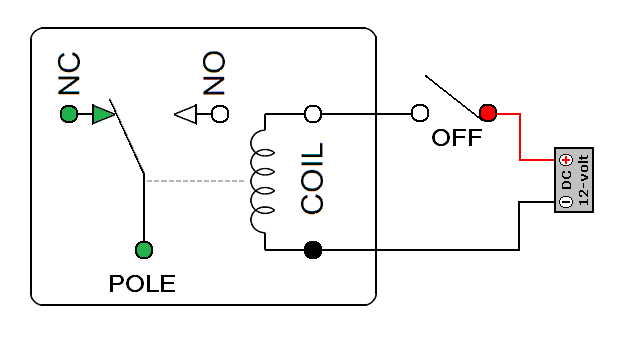
Da un punto di vista elettronico, utilizzare un relè per comandare una lampada a 230volts mediante Arduino è una procedura particolarmente semplice. Il primo passo è quello di collegare, mediante il contatto normalmente aperto del relè, la lampada ad una sorgente di alimentazione esterna (come ad esempio la rete elettrica di casa). In seguito la bobina del relè viene collegata al pin digitale di Arduino impiegato per il controllo della lampada. Questo ci permette di modificare la posizione del contatto mobile del relè attraverso l’istruzione di digitalWrite con la quale la bobina può essere o non essere eccitata. In questo modo è possibile comandare una lampada a 220Volts mediante una semplice tensione a 5Volts.

Nel caso specifico, l’impiego di un pulsante permette di controllare l’attivazione della bobina e quindi il controllo della lampada. L’applicazione proposta è stata simulata mediante l’utilizzo del software di simulazione tinkercard. Tensioni elevate possono essere pericolose per la salute personale, pertanto l’impiego almeno in una fase iniziale di un simulatore rende questa operazione sicuramente più sicura. A seguire viene riportato lo schema elettrico ed il codice utilizzato per il comando della lampada mediante relè.
Collegamento Circuitale:
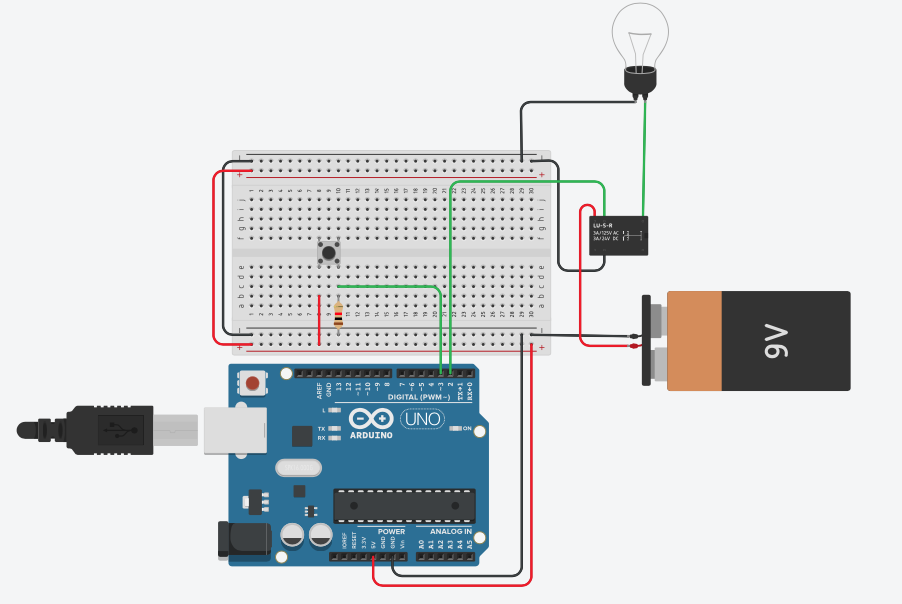
Codice:
A seguire viene riportata la schematizzazione mediante flowchart dell’algoritmo utilizzato per realizzare il programma.
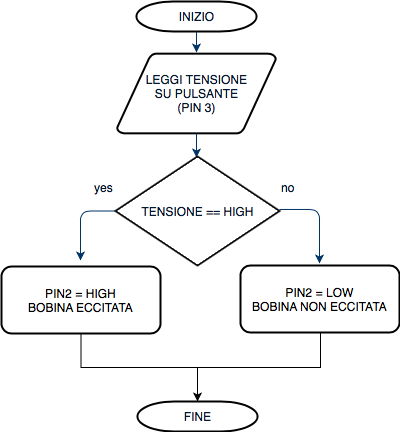
Personalizzazioni:
E’ possibile modificare il circuito utilizzando il pulsante come interruttore: la lampada deve rimanere accesa fino a quando il pulsante non viene premuto una seconda volta (Attenzione possibili problematiche di rimbalzo).